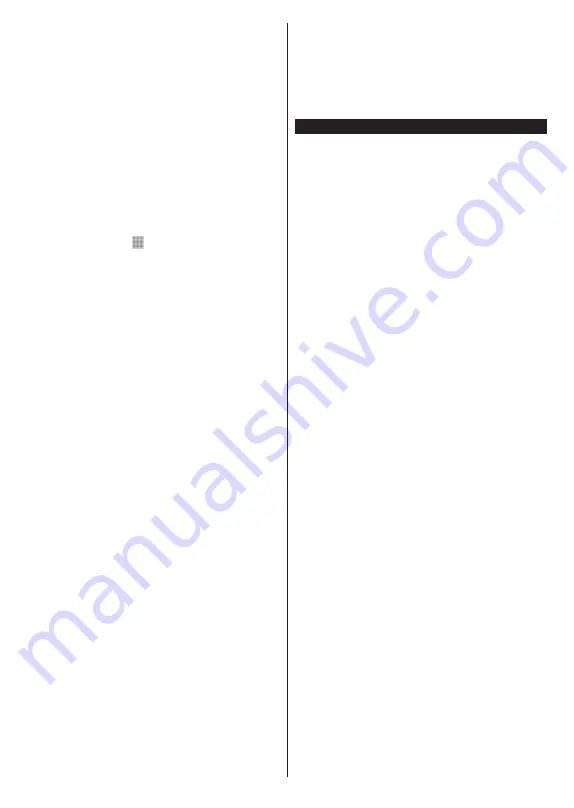
Deutsch
- 31 -
bearbeiten
sowie der Option
Zum Schnellzugriff
hinzufügen
aufgelistet.
Um den Webbrowser zu navigieren, verwenden Sie
die Richtungstasten auf der Fernbedienung oder einer
angeschlossenen Maus. Um die Browseroptionsleiste
anzuzeigen, bewegen Sie den Cursor hin an das obere
Seitenende und drücken Sie die
Back/Return
-Taste.
Verlaufs-
,
Registerkarten-
und
Lesezeichen-
Optionen
sowie die Browserleiste, auf der sich die Vor- und
Zurückschaltfläche, die Schaltfläche „Neuladen“, die
URL/Suchleiste, der
Schnellzugriff
und die
Opera
-
Schaltfläche befinden, sind verfügbar.
Um die gewünschte Website zum
Schnellzugriff
hinzuzufügen, bewegen Sie den Cursor hin an das
obere Seitenende und drücken Sie die
Back/Return
-
Taste. Die Browserleiste wird nun angzeigt. Markieren
Sie die
Schnellzugriff
-
Schaltfläche, und drücken Sie
OK
-Taste. Wählen Sie dann die
Zum Schnellzugriff
hinzufügen
-Option, und drücken Sie
OK
-Taste. Füllen
Sie die Felder für
Name
und
Adresse
aus, markieren
Sie
OK
und drücken Sie die
OK
-Taste zum Hinzufügen.
Wenn Sie sich auf der Seite befinden, die Sie der
Kurzwahlliste
hinzufügen möchten, markieren Sie
die Schaltfläche
Vewd
und drücken Sie die Taste
OK
.
Markieren Sie dann die
Zum Schnellzugriff hinzufügen
-
Option im Untermenü, und drücken Sie erneut
OK
-Taste.
Name
und
Adresse
werden entsprechend der Seite,
auf der Sie sich befinden, ergänzt. Markieren Sie die
OK
-Taste, und drücken Sie zum Hinzufügen die
OK
-
Taste erneut.
Sie können auf die
Vewd
Menü-Optionen zur Steuerung
im Browser verwenden Markieren Sie die
Vewd
-Taste
und drücken Sie die
OK
-Taste, um die verfügbaren
seitenspezifischen und allgemeinen Optionen
anzuzeigen.
Es gibt mehrere Möglichkeiten, mit Hilfe des Webbrowsers
nach einer Website zu suchen oder diese zu öffnen.
Geben Sie die Adresse einer Website (URL) in die
Such/Adressleiste ein, und markieren Sie auf die
Schaltfläche
Abschicken
auf der virtuellen Tastatur
und drücken Sie die
OK
-Taste, um auf die Seite zu
gehen.
Geben Sie die Suchbegriffe in die Such/Adressleiste
ein, und markieren Sie auf die Schaltfläche
Abschicken
auf der virtuellen Tastatur und drücken Sie die
OK
-
Taste, um die Suche nach der entsprechenden Seite
zu starten.
Markieren Sie ein Vorschaubild, und drücken Sie zum
die
OK
-Taste, die damit verknüpfte Website aufzurufen.
Ihr TV-Gerät ist kompatibel mit USB-Mäusen. Stecken
Sie den Adapter Ihrer Maus oder Ihrer drahtlosen Maus
in den USB-Eingang Ihres TV-Gerätes, um leichter und
schneller Navigieren zu können.
Einige Internetseiten enthalten Flash-Inhalte. Diese
werden vom Browser nicht unterstützt.
Ihr TV-Gerät unterstützt keine Download-Prozesse aus
dem Internet über den Webbrowser.
Es werden möglicherweise nicht alle Internetseiten
unterstützt. Je nach aufgerufener Seite kann dies zu
Problemen mit den Inhalten führen. Unter bestimmten
Umständen werden Videoinhalte möglicherweise nicht
abgespielt werden können.
HBBTV-System
HbbTV (Hybrid Broadcast-Breitband-TV) ist ein neuer
Industriestandard, der nahtlos über den Fernsehempfang
bereitgestellte TV-Dienste mit solchen, die über
Breitband verfügbar sind, verbindet und den Zugriff
auf reine Internetdienste über die angeschlossen
Fernsehgeräte und Set-Top-Boxen ermöglicht. Zu den
über HbbTV angebotenen Diensten gehören traditionelle
Fernsehsender, Catch-up-Dienste, Video-on-Demand,
elektronischer Programmführer, interaktive Werbung,
Personalisierung, Abstimmungen, Spiele, soziale
Netzwerke und andere Multimedia-Anwendungen.
HbbTV-Anwendungen sind über Kanäle verwendbar,
wenn der Rundfunksender diese Signale ausstrahlt (im
Moment zahlreiche Kanäle über Astra Rundfunk HbbTV-
Anwendungen) Der Rundfunksender markiert einen
der Anwendungen als „Autostart“-Anwendung, die von
der Plattform automatisch gestartet wird. Die Autostart-
Apps sind generell mit einem kleinen roten Punktsymbol
markiert, um dem Benutzer anzuzeigen, dass hier eine
HbbTV-App auf diesem Kanal zur Verfügung steht.
Drücken Sie auf den roten Punkt drücken, um die Seite
der App zu öffnen. Nachdem die Seite angezeigt wird,
kann der Benutzer zum ursprünglichen Status des roten
Punktsymbols zurückkehren, indem er erneut auf den
roten Punkt drückt. Der Benutzer kann zwischen dem
roten Punksymbolmodus und dem vollen UI-Modus
der Anwendung hin- und herspringen, indem er den
roten Punkt drückt. Es sollte beachtet werden, dass das
Umschalten über den roten Punkt je nach Anwendung
auch anders funktionieren kann.
Schaltet der Benutzer in einen anderen Kanal, während
die HbbTV-Anwendung aktiv ist, (entweder mit dem
roten Punkt-Modus oder über den vollen UI-Modus) kann
folgendes passieren.
•
Die Anwendung kann weiter laufen.
•
Die Anwendung kann beendet werden.
•
Die Anwendung kann beendet werden und eine andere
Autostart-Rote-Punkt-Anwendung kann gestartet
werden.
HbbTV macht es möglich, dass die Anwendungen über
Breitband oder Broadcast wieder gefunden werden
können. Der Sender kann entweder beide Möglichkeiten
aktivieren oder eine von ihnen. Hat die Plattform
keine betriebsbereite Breitband-Verbindung, kann die
Plattform immer noch die Anwendungen über Broadcast
übermitteln.
Содержание 24HSW6512
Страница 2: ...50493560...






























